Come Disattivare McAfee Guida Completa
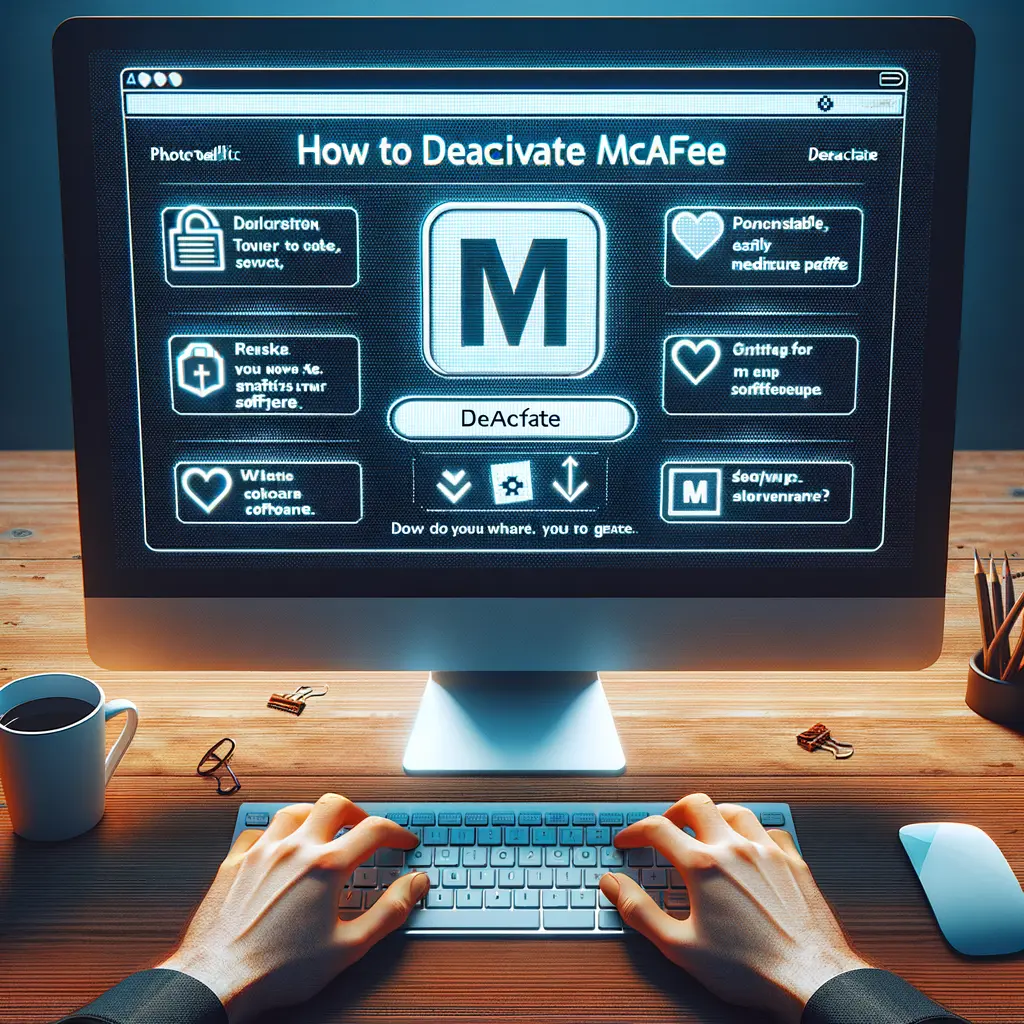

Se sei qui, probabilmente hai avuto problemi nel tentativo di disinstallare un programma dal tuo computer. Non preoccuparti, sei nel posto giusto! In questo tutorial, ti guiderò passo dopo passo su come affrontare questa situazione e disinstallare correttamente il programma indesiderato dal tuo sistema.
Prima di iniziare il processo di disinstallazione, ci sono alcune cose che dovresti fare per prepararti adeguatamente:
Fai una copia di backup dei tuoi dati: Prima di disinstallare un programma, è sempre una buona idea fare una copia di backup dei tuoi dati importanti. In questo modo, se qualcosa va storto durante il processo di disinstallazione, avrai ancora accesso ai tuoi file.
Controlla se ci sono aggiornamenti disponibili: Prima di disinstallare un programma, assicurati di controllare se ci sono aggiornamenti disponibili per il software. Potrebbe essere che il problema che stai riscontrando sia già stato risolto in una versione successiva.
Cerca informazioni online: Se stai avendo problemi specifici con la disinstallazione di un programma, cerca informazioni online. Potresti trovare guide o forum di supporto che offrono soluzioni specifiche per il tuo problema.
La maggior parte dei programmi viene fornita con un programma di disinstallazione incluso. Questo metodo è il modo più semplice e diretto per disinstallare un programma dal tuo computer. Ecco come procedere:
Apri il Pannello di controllo: Nel menu Start del tuo computer, cerca “Pannello di controllo” e aprilo.
Seleziona “Disinstalla un programma”: All’interno del Pannello di controllo, cerca e fai clic sulla voce “Disinstalla un programma” o “Programmi e funzionalità”.
Trova il programma da disinstallare: Nella lista dei programmi installati, individua il programma che desideri disinstallare. Potrebbe essere utile ordinare i programmi per nome o data di installazione per facilitare la ricerca.
Fai clic destro sul programma e seleziona “Disinstalla”: Una volta trovato il programma, fai clic destro su di esso e seleziona l’opzione “Disinstalla”. Segui le istruzioni visualizzate sullo schermo per completare il processo di disinstallazione.
Riavvia il computer: Dopo aver completato la disinstallazione, riavvia il tuo computer per assicurarti che tutte le modifiche siano state applicate correttamente.
Se il metodo precedente non funziona o se il programma non viene elencato nel Pannello di controllo, potresti dover utilizzare uno strumento di disinstallazione di terze parti. Questi strumenti sono progettati per rimuovere completamente i programmi dal tuo sistema. Ecco come utilizzarli:
Ricerca uno strumento di disinstallazione di terze parti: Utilizza un motore di ricerca per cercare uno strumento di disinstallazione di terze parti. Ci sono molti strumenti disponibili gratuitamente su Internet, quindi scegli quello che ti sembra più affidabile e scaricalo sul tuo computer.
Installa lo strumento di disinstallazione: Una volta scaricato lo strumento di disinstallazione, esegui il file di installazione e segui le istruzioni visualizzate sullo schermo per installarlo sul tuo computer.
Avvia lo strumento di disinstallazione: Dopo l’installazione, avvia lo strumento di disinstallazione dal menu Start o dalla cartella delle applicazioni.
Seleziona il programma da disinstallare: All’interno dello strumento di disinstallazione, cerca il programma che desideri disinstallare e selezionalo.
Avvia la disinstallazione: Fai clic sul pulsante “Disinstalla” o su un’opzione simile per avviare il processo di disinstallazione. Segui le istruzioni visualizzate sullo schermo per completare il processo.
Riavvia il computer: Dopo aver completato la disinstallazione, riavvia il tuo computer per assicurarti che tutte le modifiche siano state applicate correttamente.
Se i metodi precedenti non funzionano, puoi provare a utilizzare il prompt dei comandi per disinstallare il programma. Questo metodo richiede un po’ più di conoscenze tecniche, ma può essere utile se hai problemi con il programma di disinstallazione incluso o se il programma non viene elencato nel Pannello di controllo. Ecco come procedere:
Apri il prompt dei comandi: Nel menu Start del tuo computer, cerca “Prompt dei comandi” e aprilo.
Passa alla directory del programma: Utilizza il comando “cd” seguito dal percorso della directory del programma che desideri disinstallare. Ad esempio, se il programma è installato in “C:\Programmi\NomeProgramma”, digita il comando cd C:\Programmi\NomeProgramma e premi Invio.
Esegui il comando di disinstallazione: Una volta nella directory del programma, digita il comando di disinstallazione specifico per il programma. Questo comando può variare a seconda del programma, quindi assicurati di cercare il comando corretto online. Ad esempio, potresti digitare uninstall.exe o setup.exe /uninstall.
Segui le istruzioni: Dopo aver eseguito il comando di disinstallazione, segui le istruzioni visualizzate sullo schermo per completare il processo di disinstallazione.
Riavvia il computer: Dopo aver completato la disinstallazione, riavvia il tuo computer per assicurarti che tutte le modifiche siano state applicate correttamente.
Disinstallare un programma dal tuo computer può sembrare un compito semplice, ma a volte possono sorgere problemi. In questo tutorial, ti ho mostrato tre metodi diversi per affrontare la situazione quando non riesci a disinstallare un programma. Ricorda sempre di fare una copia di backup dei tuoi dati importanti prima di iniziare il processo di disinstallazione e cerca informazioni online se incontri problemi specifici.
Spero che questo tutorial ti sia stato utile e che tu sia riuscito a disinstallare con successo il programma indesiderato dal tuo computer. Buona fortuna!
Scrivici se hai notato qualcosa che può essere migliorato
Condividi questo articolo se ti piace.